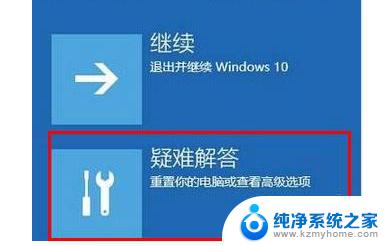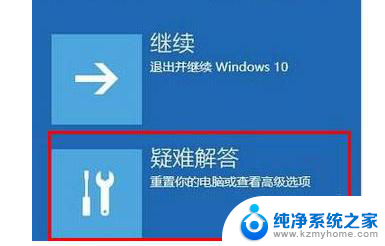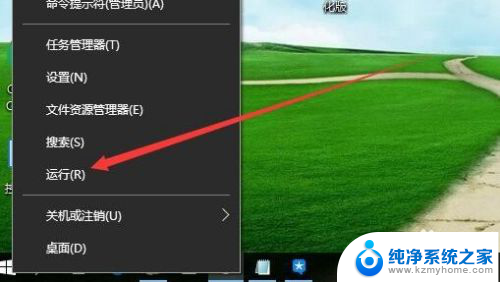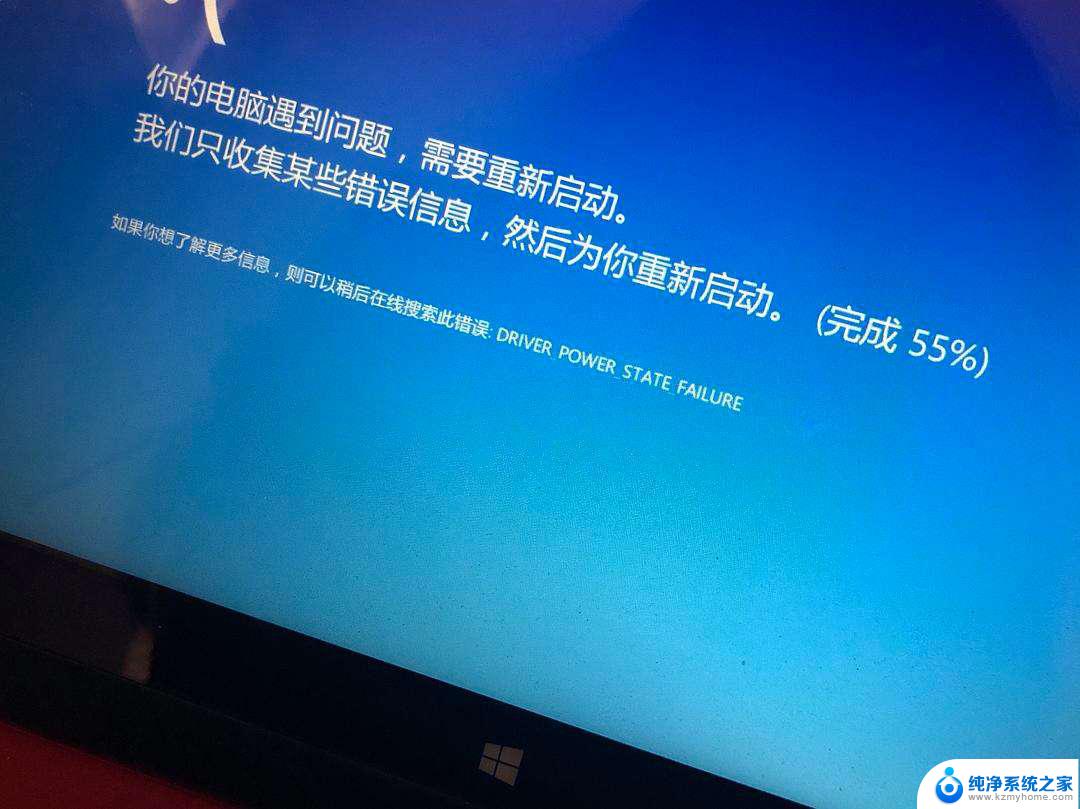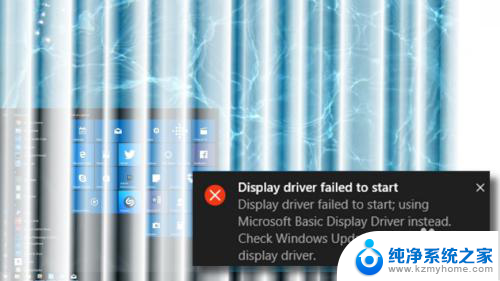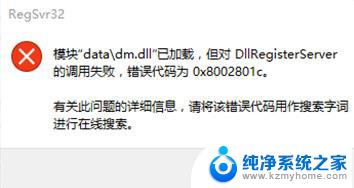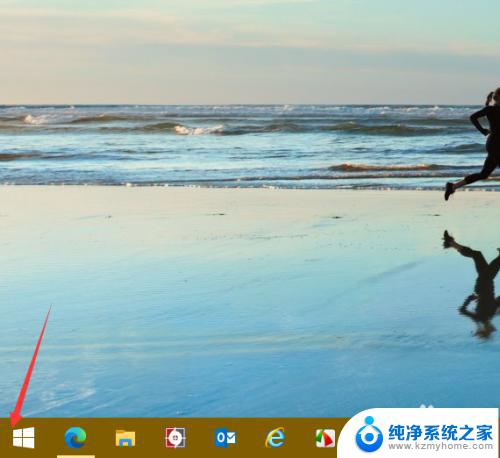你的电脑设备需要修复0xc0000001 解决Win10无法正常启动的0xc0000001错误
你的电脑设备需要修复0xc0000001,当你尝试启动你的Windows 10电脑时,突然遭遇到了0xc0000001错误,这意味着你的电脑设备需要修复,这个错误会导致你的电脑无法正常启动,给你的工作和生活带来不便。不要担心我们可以通过一些简单的方法来解决这个问题,恢复你的电脑的正常运行。在本文中我们将探讨0xc0000001错误的原因,并提供一些有效的解决方案,帮助你重新启动你的电脑。
方法如下:
1.首先将电脑开机,到Win10启动徽标的界面的时候。那么就长按电源键强制关机,再关机,再到Win10启动徽标的界面的时候。再长按电源键强制关机,重复此操作三次,出现了正在诊断你的电脑,将出现自动修复界面。

2.接下来电脑就会进入自动修复的界面,点击“高级选项”,然后点击“疑难解答”选项,最后点击“高级选项”,如下图所示。



3.在高级选项界面中,点击“启动设置”。接下来在启动设置界面中,点击“重启”,如下图所示序号4-6都是安全模式,我们按需选择就可以了,如果不需要网络,按下数字4键或者F4键,启用安全模式就可以了。



4.进入Win10安全模式下之后,想想在遇到这个问题之前,安装了什么软件,是否更新了驱动,例如显卡驱动,将其卸载了,尝试是否可以开机。来到win10安全模式下,点击“开始菜单”,再点击“设置”,在windows设置界面中,点击“应用”,如下图所示。
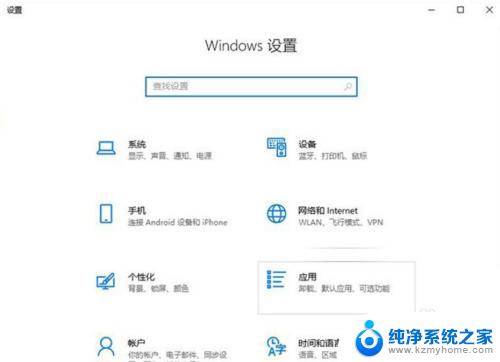
5.将排序依据为“安装日期”,卸载了所有近期或者当天安装的软件,尝试一下是否可以正常进入win10系统。
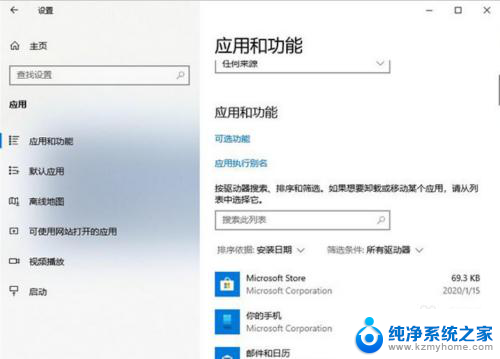
6.如果您是更新了某个驱动,例如显卡驱动,我们将显卡驱动卸载了试试。首先我们右键点击“此电脑”,选择“管理”,如下图所示。
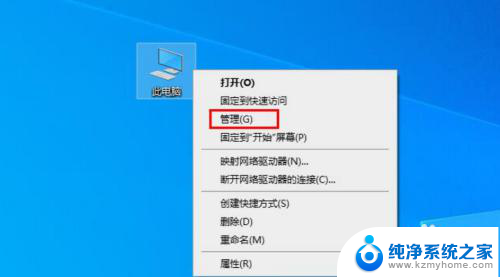
7.在计算机管理中,我们点击“设备管理器”。找到并展开显示适配器,找到并右键点击自己的显卡设备,选择卸载设备,勾选“删除此设备的驱动程序软件”,点击“卸载”按钮。
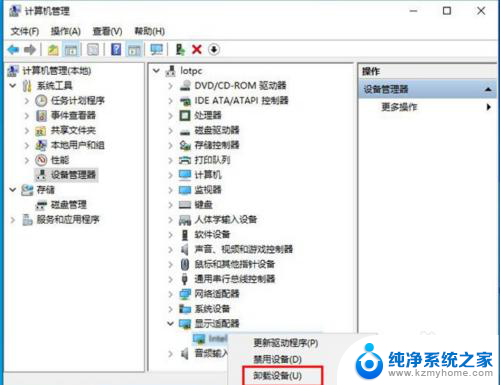
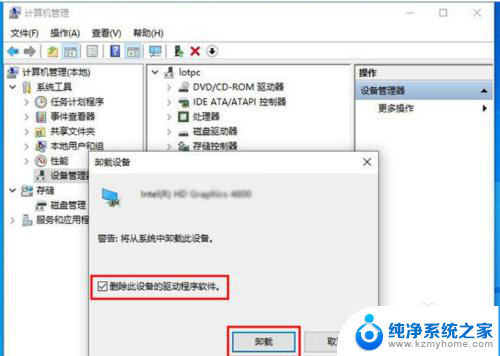
8.现在试试重新开机,看看是否可以正常进入win10系统了。
以上就是修复电脑设备0xc0000001错误的全部内容,如果您还有疑问,请参考小编提供的步骤进行操作,希望这些内容对您有所帮助。